آموزش Excel for Mac 2016: فرمول ها و توابع پیشرفته
Excel for Mac 2016: Advanced Formulas and Functions
نکته:
آخرین آپدیت رو دریافت میکنید حتی اگر این محتوا بروز نباشد.
نمونه ویدیوها:
موضوعات شامل:
- درک چگونگی تأثیر سلسله مراتب عملگرها بر نتایج فرمول
- دانستن زمان استفاده از مراجع مطلق در مقابل نسبی
- استفاده از فرمول ساز برای توابع ناآشنا
- نمایش فرمولهای یک صفحه کار و برجسته سازی سلولهای فرمول
- تبدیل فرمولها به مقادیر
- ایجاد فرمول های سه بعدی برای جمع آوری داده ها از چندین صفحه
- ایجاد و گسترش توابع IF تو در تو. با استفاده از AND ، OR ، و نه با IF
- جستجوی اطلاعات با VLOOKUP ، HLOOKUP ، MATCH و INDEX
- تجزیه و تحلیل داده ها با توابع آماری: MEDIAN ، MODE و غیره
- استفاده از توابع قدرت: COUNTIF ، SUMIF ، COUNTIFS ، AVERAGEIFS و موارد دیگر
- محاسبه داده های مالی مانند پرداخت ها
- انجام ریاضیات اساسی
- محاسبه تاریخ ها و زمان ها
- ویرایش متن با توابع
- استفاده از فرمول ها و توابع آرایه
- ارجاع داده ها در سلول ها و پرونده های دیگر
- استخراج اطلاعات از کاربرگ های اکسل
سرفصل ها و درس ها
مقدمه Introduction
-
خوش آمدی Welcome
-
فایل های تمرینی Exercise files
1. ابزار فرمول و عملکرد 1. Formula and Function Tools
-
فرمول ها را با استفاده از سلسله مراتب اپراتورها بنویسید Write formulas using a hierarchy of operators
-
با ویژگی های AutoSum و طولانی صرفه جویی کنید Save time with AutoSum and extended features
-
تعیین کنید چه زمانی باید از منابع مطلق در مقابل نسبی استفاده کنید Determine when to use absolute references vs. relative
-
در فرمول ها از منابع مختلط استفاده کنید Use mixed references in formulas
-
برای مکان یابی توابع از دکمه های دسته عملکرد استفاده کنید Use function category buttons for locating functions
-
برای عملکردهای ناآشنا از فرمول ساز استفاده کنید Use the Formula Builder for unfamiliar functions
-
برای بدست آوردن مبالغ برای سلولهای انتخاب شده از AutoCalculate استفاده کنید Use AutoCalculate to get totals for selected cells
2. نکات و میانبرهای فرمول و عملکرد 2. Formula and Function Tips and Shortcuts
-
نمایش و برجسته کردن تمام فرمول های صفحه کار Display and highlight all worksheet formulas
-
وابستگی سلول را ردیابی کنید. منابع فرمول را پیدا کنید Track cell dependencies; locate formula sources
-
از کل منابع ردیف / ستون در فرمول ها استفاده کنید Use entire row/column references in formulas
-
فرمول ها را فوراً در پایین ستون کپی کنید Copy formulas down a column instantly
-
فرمول ها را با یک درگ ساده به مقادیر تبدیل کنید Convert formulas to values with a simple drag
-
مقادیر را بدون فرمول به روز کنید Update values without formulas
-
فرمول های اشکال زدایی را با کلید F9 ساده کنید Simplify debugging formulas with the F9 key
-
خوانایی را با نام محدوده بهبود دهید Enhance readability with range names
-
فرمول های سه بعدی ایجاد کنید که داده ها را از چند برگ جمع می کنند Create 3D formulas that gather data from multiple sheets
3. در صورت توابع و عملکردهای مرتبط 3. IF and Related Functions
-
از عملگرهای رابطه ای و آزمونهای منطقی IF استفاده کنید Use relational operators and IF logical tests
-
توابع IF تو در تو را ایجاد و گسترش دهید Create and expand nested IF functions
-
آزمونهای منطقی مرکب ایجاد کنید: و ، یا ، و نه با IF Create compound logical tests: AND, OR, and NOT with IF
4- توابع جستجوی و مرجع 4. Lookup and Reference Functions
-
با VLOOKUP و HLOOKUP اطلاعات جستجو کنید Look up information with VLOOKUP and HLOOKUP
-
مسابقات تقریبی با VLOOKUP را پیدا کنید Find approximate matches with VLOOKUP
-
با VLOOKUP مسابقات دقیق را پیدا کنید Find exact matches with VLOOKUP
-
با جداول بزرگ از VLOOKUP استفاده کنید Use VLOOKUP with large tables
-
از توابع جستجوی تو در تو استفاده کنید Use nested lookup functions
-
اطلاعات جدول مانند CHOOSE را پیدا کنید Find table-like information with CHOOSE
-
حضور داده ها با MATCH را مشخص کنید Identify the presence of data with MATCH
-
بازیابی اطلاعات توسط مکان با INDEX Retrieve information by location with INDEX
-
با هم از MATCH و INDEX استفاده کنید Use MATCH and INDEX together
5. توابع آماری 5. Statistical Functions
-
از MEDIAN برای مقادیر متوسط ، MODE استفاده کنید Use MEDIAN for middle value, MODE for most frequent
-
رتبه بندی داده ها Rank data without sorting using the RANK function
-
بزرگترین و کوچکترین مقادیر را با LARGE و SMALL پیدا کنید Find largest and smallest values with LARGE and SMALL
-
سلولهای خالی را با COUNTBLANK جدا کنید Tabulate blank cells with COUNTBLANK
-
از COUNT ، COUNTA و نوار وضعیت استفاده کنید Use COUNT, COUNTA, and the status bar
6. توابع قدرت 6. Power Functions
-
جدول بندی با COUNTIF ، SUMIF و AVERAGEIF Tabulate with COUNTIF, SUMIF, and AVERAGEIF
-
جدول بندی با COUNTIFS ، SUMIFS و AVERAGEIFS Tabulate with COUNTIFS, SUMIFS, and AVERAGEIFS
-
برای جلوگیری از شمارش مضاعف از عملکرد SUBTOTAL استفاده کنید Use the SUBTOTAL function to prevent double counting
7. عملکردهای مالی منتخب 7. Selected Financial Functions
-
پرداخت ماهانه را با PMT محاسبه کنید Calculate monthly payment with PMT
-
مقدار آینده یک سری را با FV محاسبه کنید Calculate the future value of a series with FV
-
از PV استفاده کنید تا مبلغ وام قرض الحسنه را تعیین کنید Use PV to determine fixed-term borrow amount
8. توابع ریاضی 8. Math Functions
-
نتیجه نمایش داده شده را با ROUND ، ROUNDUP و ROUNDDOWN تغییر دهید Change displayed result with ROUND, ROUNDUP, and ROUNDDOWN
-
نتیجه نمایش داده شده را با MROUND ، CEILING و FLOOR تغییر دهید Change displayed result with MROUND, CEILING, and FLOOR
-
برای استخراج داده های صحیح از توابع INT و TRUNC استفاده کنید Use the INT and TRUNC functions to extract integer data
-
باقیمانده را با وزارت دفاع پیدا کنید. از MOD با قالب بندی مشروط استفاده کنید Find remainder with MOD; use MOD with conditional formatting
-
مقادیر تصادفی را با RAND و RANDBETWEEN تولید کنید Generate random values with RAND and RANDBETWEEN
-
مقادیر بین سیستم های اندازه گیری را با CONVERT تبدیل کنید Convert values between measurement systems with CONVERT
-
خطاهای بای پس و داده های پنهان با AGGREGATE Bypass errors and hidden data with AGGREGATE
-
نمایش سیستم های مختلف شماره با ROMAN و ARABIC Display different number systems with ROMAN and ARABIC
9. توابع تاریخ و زمان 9. Date and Time Functions
-
در فرمول های اکسل از تاریخ و زمان استفاده کنید Use dates and times in Excel formulas
-
برای ورود تاریخ و زمان پویا از TODAY و NOW استفاده کنید Use TODAY and NOW for dynamic date/time entry
-
روز هفته را با WEEKDAY مشخص کنید Identify the day of the week with WEEKDAY
-
روزهای کاری را با NETWORKDAYS حساب کنید Count working days with NETWORKDAYS
-
تاریخ اتمام را با WORKDAY تعیین کنید Determine a completion date with WORKDAY
-
اختلاف تاریخ را با DATEDIF محاسبه کنید Tabulate date differences with DATEDIF
-
محاسبه پایان ماه با EOMONTH ، آینده / گذشته با EDATE Calculate end-of-month with EOMONTH, future/past with EDATE
10. توابع متن 10. Text Functions
-
داده ها را با FIND ، SEARCH و MID پیدا کنید و استخراج کنید Locate and extract data with FIND, SEARCH, and MID
-
داده های خاص را با LEFT و RIGHT استخراج کنید Extract specific data with LEFT and RIGHT
-
فضاهای اضافی را با TRIM حذف کنید Remove extra spaces with TRIM
-
از آمپرسندها و CONCATENATE برای ترکیب داده های سلول انتخابی استفاده کنید Use ampersands and CONCATENATE to combine select cell data
-
با استفاده از PROPER ، UPPER و LOWER پرونده را در داخل سلول تنظیم کنید Adjust case within cells using the PROPER, UPPER, and LOWER
-
محتوای کاراکتر را با جایگزین کردن و SUBSTITUTE تنظیم کنید Adjust character content with REPLACE and SUBSTITUTE
-
از توابع متن ابزار دیگر استفاده کنید: LEN ، REPT ، VALUE ، TEXT Use other utility text functions: LEN, REPT, VALUE, TEXT
11. فرمول ها و توابع آرایه 11. Array Formulas and Functions
-
قابلیت های فرمول را با آرایه ها گسترش دهید Extend formula capabilities with arrays
-
تعداد ورودی های منحصر به فرد را در یک بازه با فرمول آرایه بشمارید Count unique entries in a range with an array formula
-
توزیع فرکانس را با FREQUENCY تعیین کنید Determine frequency distributions with FREQUENCY
-
جهت گیری ردیف / ستون با TRANSPOSE Flip row/column orientation with TRANSPOSE
-
تجزیه و تحلیل با تکنیک های رگرسیون TREND و رشد Build analysis with TREND and GROWTH regression techniques
-
از تابع MATCH برای جستجوی پیچیده استفاده کنید Use MATCH function for complex lookups
12. توابع مرجع 12. Reference Functions
-
داده ها را از سلول های از راه دور با OFFSET دریافت کنید Get data from remote cells with OFFSET
-
مراجع را با INDIRECT برگردانید Return references with INDIRECT
-
غیرمستقیم با اعتبارسنجی داده ها برای سناریوهای لیست انتخاب دو لایه INDIRECT with Data Validation for two-tiered pick list scenarios
-
عملکرد FORMULATEXT برای مستندات روی صفحه FORMULATEXT function for on-screen documentation
13. توابع اطلاعات 13. Information Functions
-
اطلاعات را با CELL و INFO استخراج کنید Extract information with CELL and INFO
-
از ISBLANK ، ISODD ، ISEVEN ، ISTEXT و ISNUMBER استفاده کنید Use ISBLANK, ISODD, ISEVEN, ISTEXT, and ISNUMBER
-
از ISERR ، ISERROR ، IFERROR و ایسنا استفاده کنید Use ISERR, ISERROR, IFERROR, and ISNA
-
فرمول های اسناد در نزدیکی با استفاده از ISFORMULA Document formulas nearby using ISFORMULA
نتیجه Conclusion
-
مراحل بعدی Next steps
https://donyad.com/d/c611
 Dennis Taylor
Dennis Taylor
کارشناس اکسل با 25+ سال تجربه
دنیس تیلور یک متخصص اکسل است که بیش از 25 سال تجربه در زمینه نویسندگی و آموزش صفحه گسترده دارد.
دنیس دارای تجربه کار به عنوان نویسنده ، سخنران ، رهبر سمینار و مجری است. از اواسط دهه 90 ، وی نویسنده/مجری برنامه های متعدد ویدئویی و آنلاین اکسل بوده و با ارائه بیش از 300 سمینار و کلاس در سراسر ایالات متحده و کانادا سفر کرده است. وی چندین کتاب در زمینه نرم افزار صفحه گسترده تألیف یا تألیف کرده و بیش از 500 وبینار اکسل را به طیف وسیعی از مخاطبان ارائه داده است. دنیس با صدها شرکت مختلف و آژانس های دولتی و همچنین کالج ها و دانشگاه ها کار کرده است. او در بولدر ، کلرادو زندگی می کند.

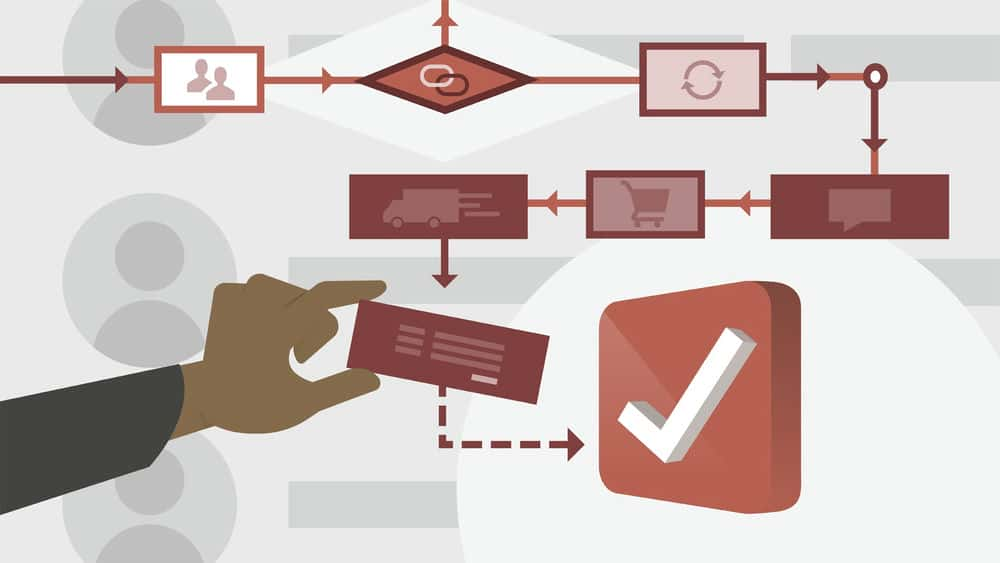
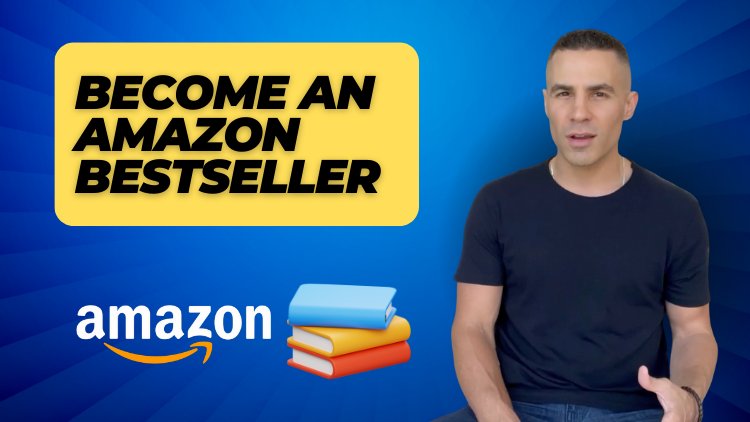






نمایش نظرات